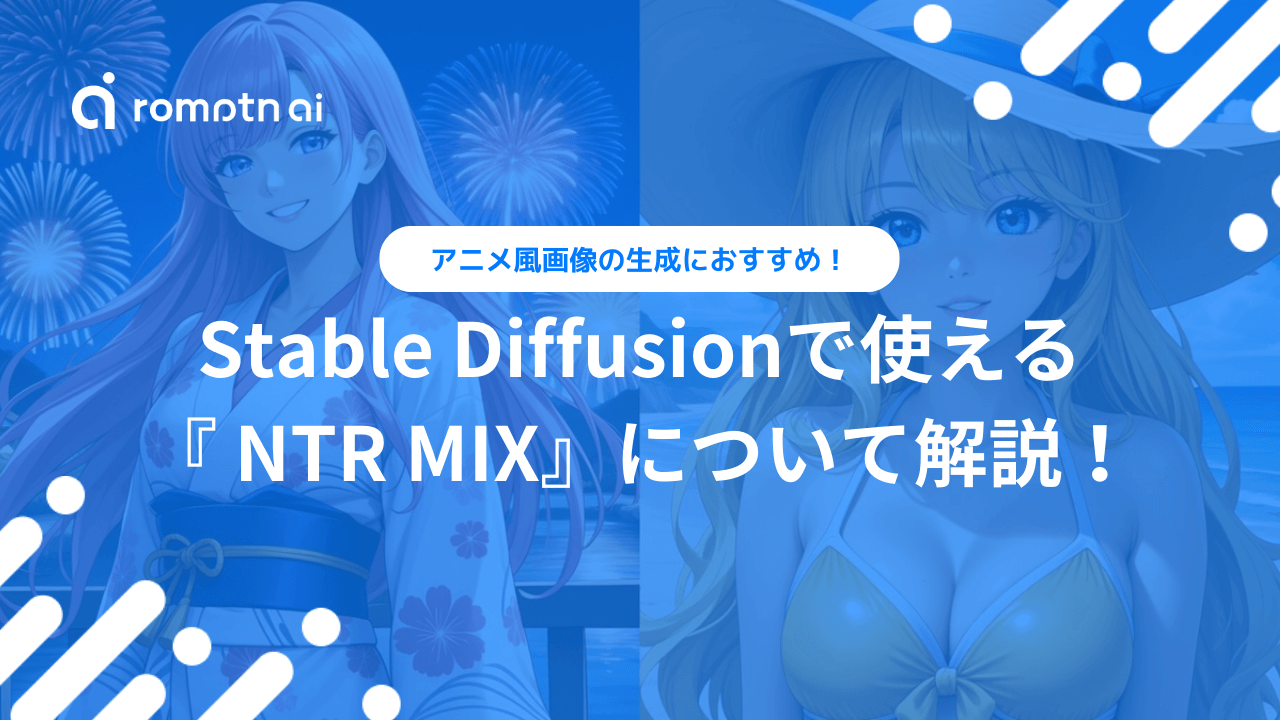Stable Ⅾiffusionで画像を生成する際に必要になるモデルですが、モデルを探す際にこんなお悩みはありませんか?
「かわいいアニメ画像が生成できるモデルを知りたい」
「人気のNTR MIXってどんなモデル?」
「モデルの商用利用が出来るか知りたい」
いかがでしょうか。こういったお悩みをお持ちの方はやはりたくさんいらっしゃいますよね?
今回は、人気のモデル『NTR MIX』のインストール方法から商用利用の可否までわかりやすくご紹介します。
この記事を最後まで読んでいただくと、今までにないクオリティーのアニメ画像を簡単に生成できるようになります。NTR MIXのインストールから画像生成まで初心者の方でも簡単にできます!
「NTR MIX」とは?

NTR MIXとは、Stable Diffusionのチェックポイントトレーニングモデルの1つです。このモデルはSD 1.5をベースモデルとして使用しており、アニメ調のイラスト生成に特化しています。
そして、v1からv3.5まで複数のバージョンがリリースされており、LoRAとの互換性も考慮されています。モデルの特徴としては、鮮やかな色使いや細部の表現力が挙げられます。
romptn aiでは、Stable Diffusionに関する記事を300記事以上書いてきた知見を用いて、「0から始めるStable Diffusion」という書籍を執筆しています。今回、romptn aiの2周年を記念し、期間限定でその書籍データを無料でプレゼントいたします。
本キャンペーンは予告なく終了することがございます。Amazonでベストセラーも獲得した書籍になりますので、ぜひこの機会にプレゼントをお受け取りください!
\ Amazonでベストセラー獲得/
無料で今すぐ書籍をもらう ›「NTR MIX」の導入(インストール)方法
Stable Diffusionで使用するモデルは、以下の2つのサイトから無料でインストールすることが出来ます。
これらのサイトには、今回紹介している「NTR MIX」のモデル以外にも実写系モデルや風景モデルなど様々なモデルをインストールできるので、お気に入りのモデルを見つけてみてください。
今回は、画像からモデルを選ぶことも出来て、簡単な操作でインストールができる『Civitai』でのインストール方法を解説していきます。
Civitaiでは、モデルのダウンロードだけならアカウントの作成が必要ありません。※NSFW(18禁)関連の画像を見る場合にはアカウントの作成が必要になります。
それでは、NTR MIXのインストール方法を解説していきます。
Civitaiからモデルをインストールする方法
1.「Civitai」にアクセスする
2.モデルをダウンロードする
下記のURLから「Civitai」にアクセスします。
CivitaiのURL:https://civitai.com/models/926443?modelVersionId=1166878
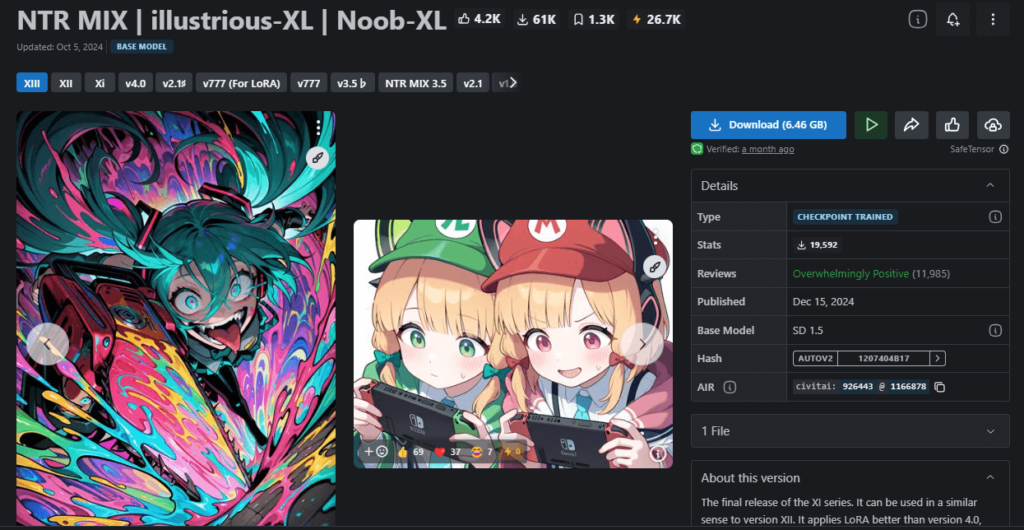
このような画面になると思います。
上の方に複数のバージョンが表示されているので、「XIII」を選んでください。
ダウンロードマークが書いてあるボタンを押したらモデルのダウンロードは終了になります。
※『civitai』の使い方について、さらに詳しく知りたい方は以下の記事を参考にしてください。
たった2時間のChatGPT完全入門無料セミナーで ChatGPTをフル活用するためのAIスキルを身につけられる!
今すぐ申し込めば、すぐに
ChatGPTをマスターするための
超有料級の12大特典も無料!
【Google Colab】Stable Diffusionの立ち上げ方法
いったんここで、「NTR MIX」を利用するにあたって必要となる、Stable Diffusionの立ち上げ方について説明していきます!
Googleドライブを使ってStable Diffusionを立ち上げる時には、『fast-stable-diffusion』を使います。
①Google Colabを開いてファイルから“ノートブックを開く”をクリック
②GitHubタブで、“https://github.com/TheLastBen/fast-stable-diffusion.git”を入力する
③ノートブックが開くので、上から実行ボタンを押していく。
④URLを開くと、立ち上げが完了
①Google Colabを開いてファイルから“ノートブックを開く”をクリック
②GitHubタブで、以下のURLを入力する
https://github.com/TheLastBen/fast-stable-diffusion.git(画像の順番で操作してください!)
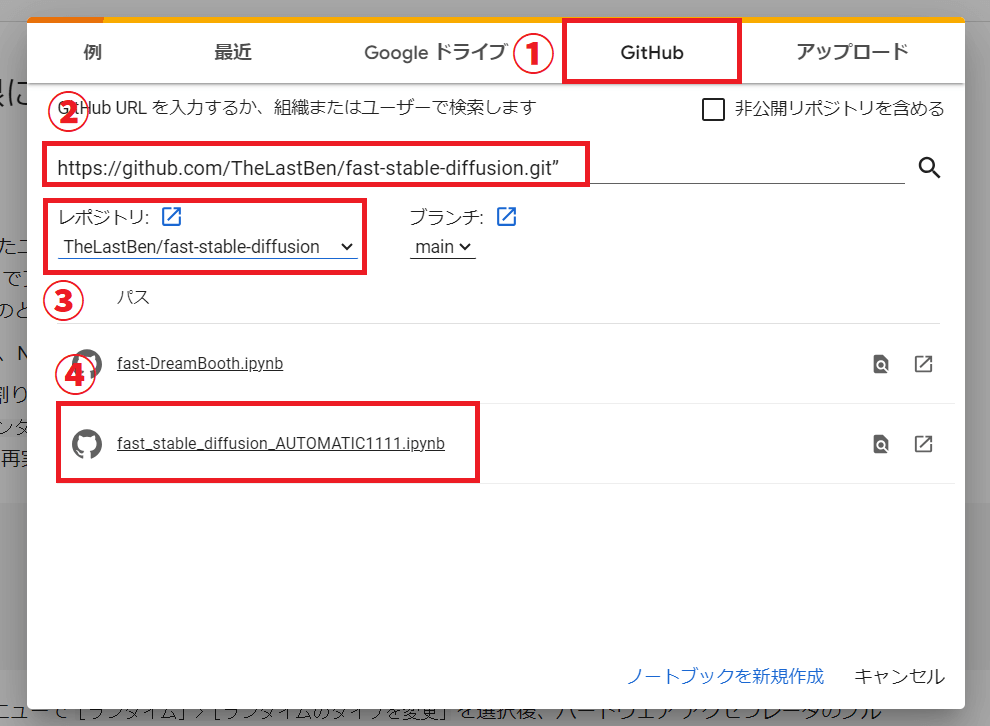
③ノートブックが開くので、メニューバーの「ランタイム」から『ランタイムのタイプの変更』をクリックし、ハードウェアアクセラレータを“GPU”にする。
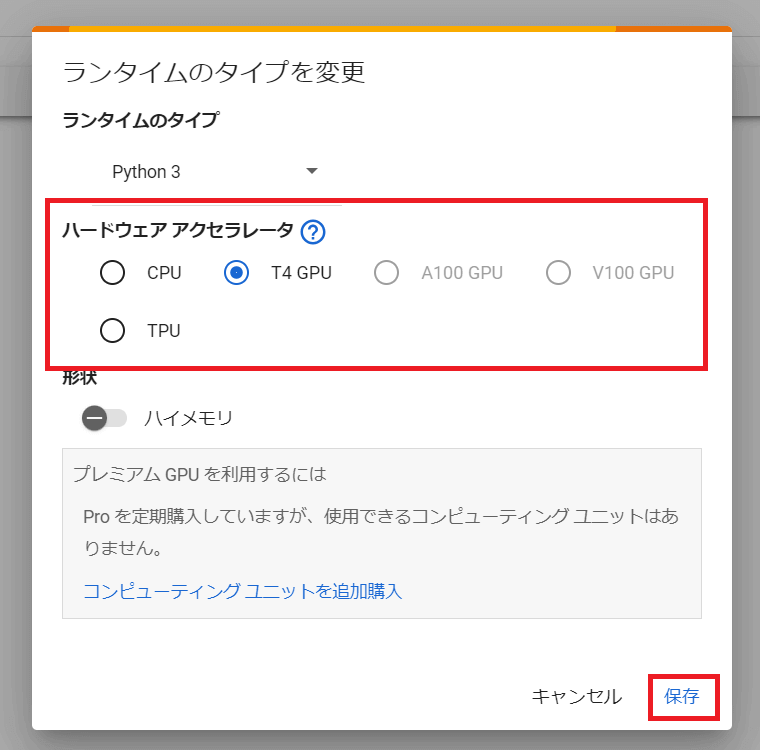
④上から実行ボタンを押していく。
緑枠で「done」と出れば、実行完了です。
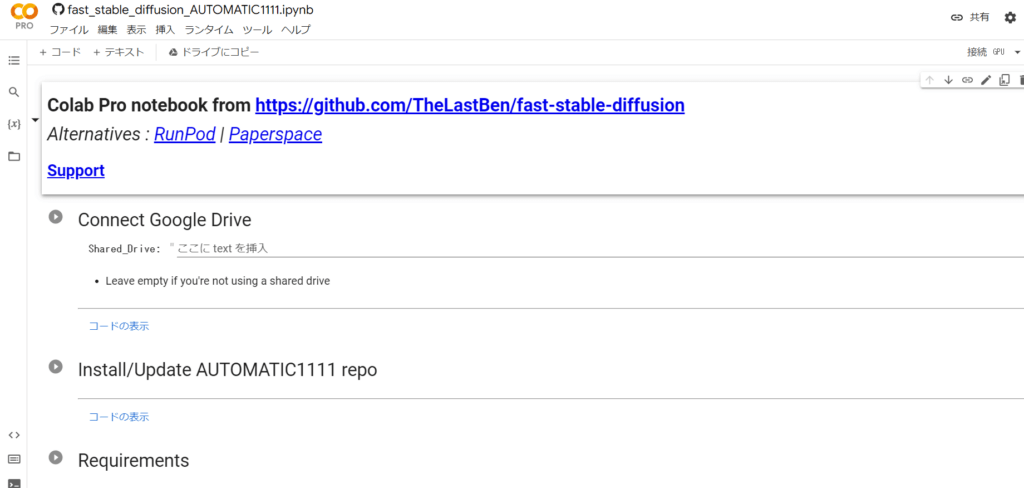
●『Connect Google Drive』
Googleドライブへのアクセス許可を求められるので、“Googleドライブに接続”をクリックしてください。
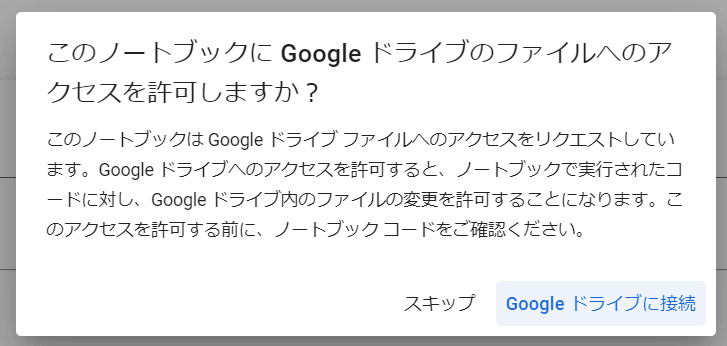
続いてファイル共有も許可してください。
●『Install/Update AUTOMATIC1111 repo』
●『Requirements』
この2つは特に設定することはないので、そのまま進めてください。
●『Model Download/Load』
アップロード方法は、下記の「NTR MIXの使い方」に詳しく記載しています。
●『ControlNet』
ControlNetとは、Stable Diffusionで利用できる拡張機能です。
ControlNetをインストールするには21GBもの容量が必要なため、使いたい機能だけ選択して実行ボタンを押しましょう!
●『Start Stable-Diffusion』
実行すると、最後にURLが表示されます。
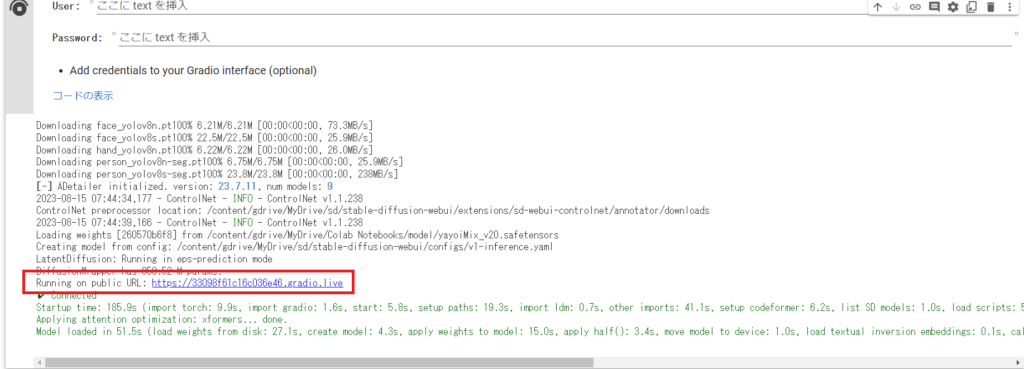
このURLにアクセスすることで、立ち上げが完了です!
※Stable Diffusionの詳しい使い方については、以下の記事を参考にしてください。
「NTR MIX」の使い方
ここからは、ダウンロードしNTR MIXのモデルをどのように使用するか解説していきます。
下記の2通りの利用方法を解説していきます。
- Google Colab(仮想環境)で利用する場合
- PC(ローカル環境)で利用する場合
Google Colab(仮想環境) を利用する場合
1.Googleドライブにアクセスする
2.「マイドライブ」→「Colab Notebooks」→新しいフォルダーを作る
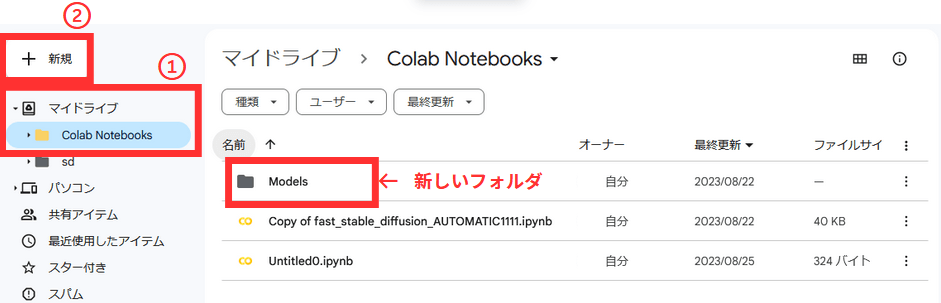
「+新規」→「新しいフォルダ」→フォルダの名前を決める→「作成」で上記のように新しいフォルダが出来ます。
※フォルダ名は好きな名前で大丈夫です。わかりやすい名前をおすすめします。
3.新しく作ったフォルダに先ほどインストールしたNTR MIXのモデルをアップロードします。
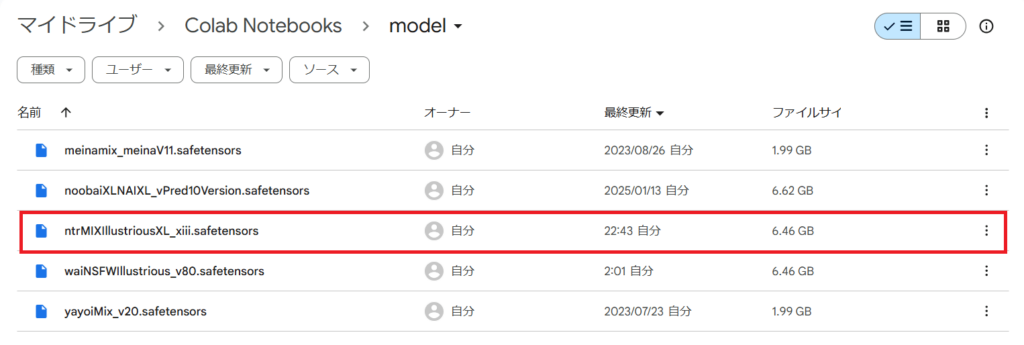
「+新規」→「ファイルのアップロード」
これで、Google ColabにNTR MIXのモデルをアップロードできました。
あとは、Google ColabでWebUIを立ち上げる際、Model Download/LoadにNTR MIXのモデルを忘れずに選んでください。導入の仕方はこちらを参考にしてください。
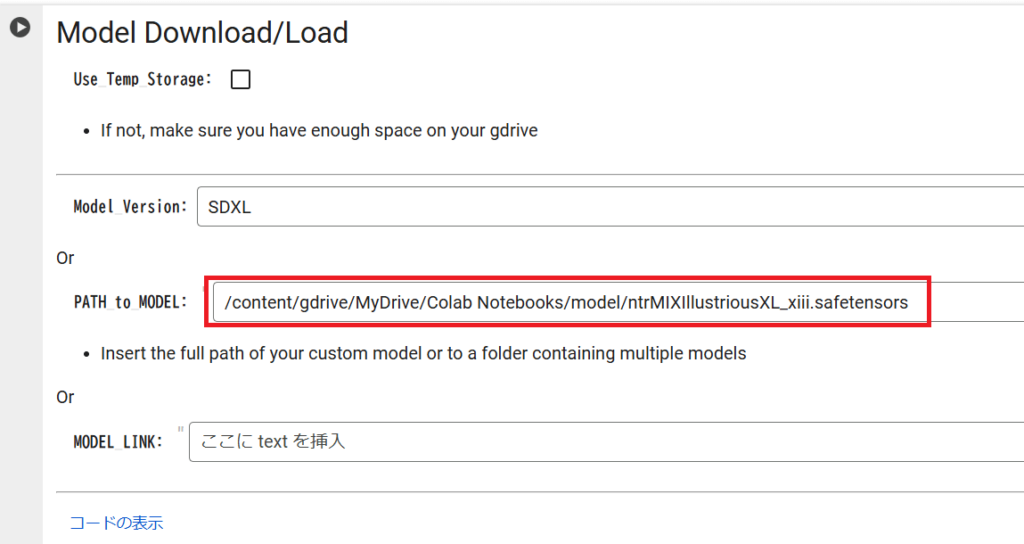
WebUIが立ち上がったら、一番左上のStable Diffusion checkpointを『NTR MIX』にして画像を生成すれば完了です。
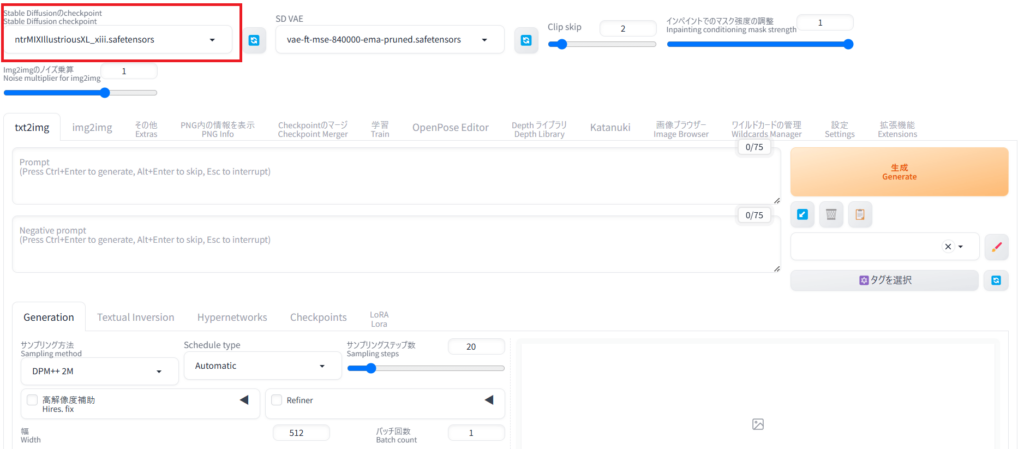
PC(ローカル環境)で利用する場合
「Stable Diffusion‐Webui」→「models」→「Stable-Diffusion」で先ほどインストールしたNTR MIXを設置し、WebUIを起動します。後は、先ほどと同じ工程が画像を生成できます。
実際に「NTR MIX」を使って画像を生成してみた!
では、実際に「NTR MIX」を使って画像を生成した画像を紹介していきます!
アニメ系イラスト

呪文(プロンプト)
(Best quality , 8K , masterpiece) , Best illustration ,1 girl , blue hair , Bob hair , uniform , red ribbon ,happy smile
ネガティブプロンプト
((worst quality , low quality )) , bad anatomy , normal quality , missing limbs , missing fingers , extra fingers , extra limb , bad face , NSFW , text

呪文(プロンプト)
(Best quality :1.4) , 8K , (masterpiece:1.3) , 1 girl , pink hair , long hair , Japanese style Yukata , fireworks , smile
ネガティブプロンプト
((Worse quality , low quality )) , normal quality , NSFW , missing limb , missing arm , extra limb , extra fingers , disconnected limbs , bad face , bad anatomy

呪文(プロンプト)
(Best quality :1.4 , masterpiece:1.3) , 8K , Best illustration , Super fine illustration , 1 girl , swimwear , wearing big hat , beach , detail eyes , long hair , yellow hair , cute girl , upper body
ネガティブプロンプト
(worse quality , low quality :2) , normal quality , ugly , missing limbs , missing fingers , extra arm, disconnected limbs , bad face , bad anatomy , text
まるでアニメのワンシーンのようなクオリティーの高さですね!
「NTR MIX」のライセンス・商用利用について
CivitaiやHuggingFaceからモデルをダウンロードする際は、「商用利用」についてしっかり確認しておきましょう。
NTR MIXについては、公正なAIパブリックライセンス(Fair AI Public License)が適用されています。このライセンスの下では、以下の重要な規定があります。
基本的な使用条件
- ソフトウェアは「現状のまま」提供され、保証はありません
- モデルの出力結果はライセンスの対象外となります
- ソースコードへのアクセスを提供する必要があります
特に禁止されている使用
- 法律違反となる使用
- 未成年者への危害や搾取
- 虚偽情報の作成・配布
- 個人情報の悪用
- 差別や嫌がらせ
- 医療アドバイスの提供
- 法執行関連での使用
商用利用に関しては、上記の禁止事項に抵触しない限り可能となっています。
まとめ
いかがでしたでしょうか?
今回は、Stable Diffusionでアニメ画像を生成できるモデル『NTR MIX』の導入方法から利用方法まで詳しく解説しました。
- NTR MIXとは、SD 1.5をベースモデルとして使用しており、アニメ調のイラスト生成に特化している人気のモデル
- NTR MIXモデルをCivitaiからインストールする方法
- Google Colab(仮想環境)とPC(ローカル環境)で利用する方法
アニメ系の画像を作ってみたい、どのモデルがいいか分からないという方は、今回の記事を参考にぜひ、『NTR MIX』を使ってみてください。
romptn ai厳選のおすすめ無料AIセミナーでは、AIの勉強法に不安を感じている方に向けた内容でオンラインセミナーを開催しています。
AIを使った副業の始め方や、収入を得るまでのロードマップについて解説しているほか、受講者の方には、ここでしか手に入らないおすすめのプロンプト集などの特典もプレゼント中です。
AIについて効率的に学ぶ方法や、業務での活用に関心がある方は、ぜひご参加ください。
\累計受講者10万人突破/